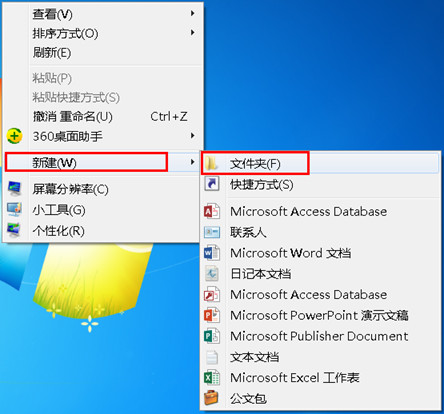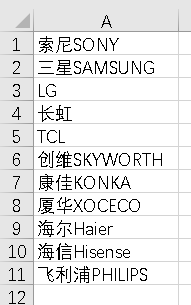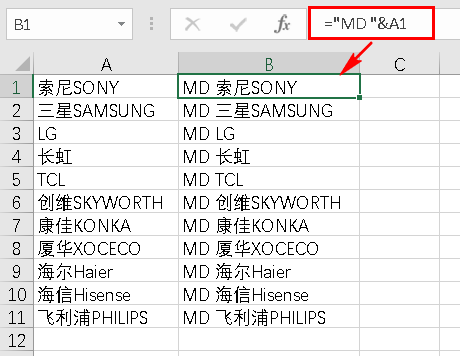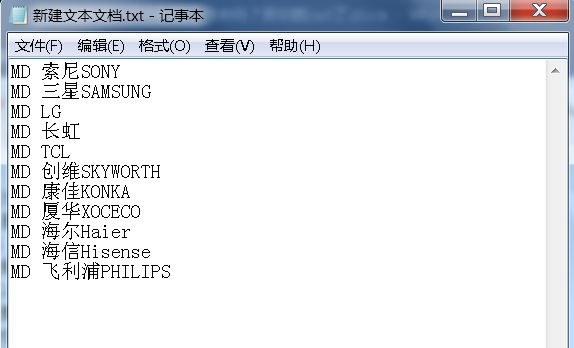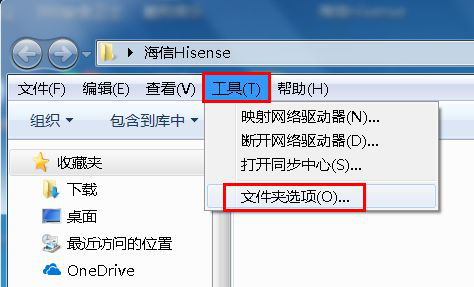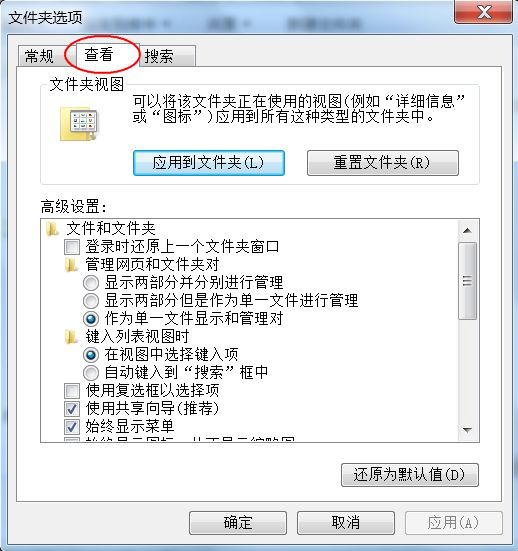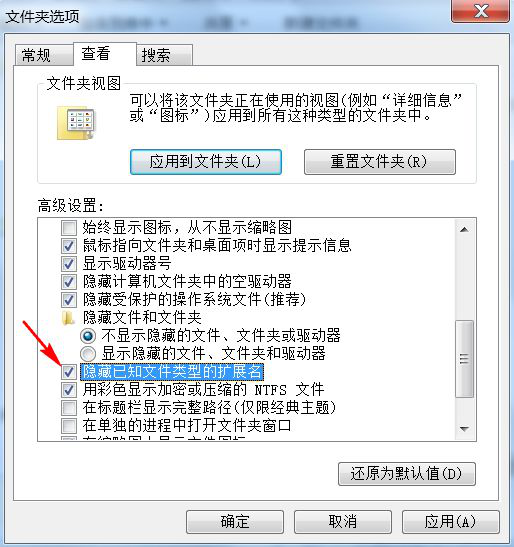Excel教程:手动一个个新建文件夹太麻烦?那快来试试批量新建吧-excel创建
2019年11月04日 20:19 发布来源:Excel学习网
在我们的日常工作中,新建文件夹非常常见,新建一个、两个可以直接手动一个个地新建,但要批量新建呢?比如新建十个、二十个、甚至上百个,难道你还在手动一个个新建吗?
今天在群聊中就有群友问到这么一个问题:怎样根据产品名称快速地批量新建文件夹并命名呢?
针对上诉问题,回答如下:
例如:我要根据上图中A列的名称批量新建文件夹并命名,该如何操作?
操作步骤:
1、在B1单元格中输入公式:="MD "&A1,向下填充
MD是创建的意思
注意:MD后面有一空格
2、新建一个文本文档,将B列内容复制粘贴到文本文档中
3、保存文本文档并将其关闭,右击文本文档选择重命名将文本文档的后缀名.txt改成.bat,或者直接将文本文档另存为.bat格式
4、双击.bat文件,这时所有的文件夹已经批量建立
扩展篇:
在操作到第3步时:将文本文档的后缀名.txt改成.bat
有的人可能会出现这样的问题:我电脑上的文件看不到后缀名,怎样才能显示后缀名呢?
解决步骤如下:
1、打开任意一个文件夹,【工具】→【文件夹选项】
2、在弹出的【文件夹选项】窗口中点【查看】
3、取消勾选隐藏已知文件类型的扩展名,点应用,点确定后就可以显示文件的后缀名了。
原创文章如转载请注明:转载自Excel学习网 [ http://www.excelxx.com/]
需要保留本文链接地址:http://www.excelxx.com/xuexixinde/10845.html
需要保留本文链接地址:http://www.excelxx.com/xuexixinde/10845.html
相关教程:
- → Excel教程:最让你心烦的格式不一致的查找问题-excel表格制作
- → Excel解决日期问题的妙招-excel函数教程-excel怎么求和
- → Excel筛选功能小技巧-excel函数教程-excel怎么求和
- → Excel中如何利用宏表函数求和-excel函数教程-excel怎么求和
- → Excel中怎么巧妙利用记录单-Excel教程-excel基础入门教程
- → Excel中如何迅速拆分工作表-excel零基础入门教程-Excel教程
- → Excel中如何修复日期格式-Excel教程-excel零基础入门教程
- → Excel中如何批量更换单元格格式-excel零基础入门教程-Excel教程
- → Excel中人力资源和财务常用的函数-Excel教程-excel零基础入门教程
- → Excel中批量删掉不可见字符-excel零基础入门教程-Excel教程
经典Excel学习视频及教程推荐:
Excel优秀工具推荐:
小工具推荐: